word2017怎么自动生成目录?word2017自动生成目录教程
时间:2021-06-28 来源:互联网
Word文档中的目录怎么自动生成?其实很简单,主要要用到引用-目录-自动目录的功能。下面就跟着教程来看吧
word2017自动生成目录教程
输入第一级目录:各章

选中,然后点击开始 菜单栏上的标题1

输入第二级目录:各节

选中,然后点击开始 菜单栏上的标题2

点击 菜单栏上的引用-目录

有手动目录和自动目录,选择自动目录

目录就立即自动生成了,是不是很简单呢?

注意事项目录有变化时,可以右击目录,选择 更新域,就自动更新目录了
相关阅读:
word按空格键删除后面的文字怎么办?word按空格键删除的解决方法
word2016图标显示不正常怎么办?
Word2016怎么插入图片?Word2016插入图片控件教程
以上就是word2017自动生成目录教程的全部内容了,希望对各位有所帮助。如果大家还有其他方面的问题,可以留言交流,请持续关注PHP爱好者!
相关阅读更多 +
-
 小鱼传奇赤凤洞隐藏图开启方法 2026-01-14
小鱼传奇赤凤洞隐藏图开启方法 2026-01-14 -
 人征塔战雷能塔属性如何 2026-01-14
人征塔战雷能塔属性如何 2026-01-14 -
 奔奔王国竞技场如何搭配阵容 2026-01-14
奔奔王国竞技场如何搭配阵容 2026-01-14 -
 12306官网火车票余票实时查询-火车票官网快捷购票入口 2026-01-14
12306官网火车票余票实时查询-火车票官网快捷购票入口 2026-01-14 -
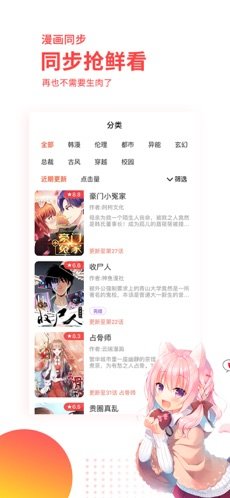 汗汗漫画官方免费下载入口-汗汗漫画2024新版下载安装 2026-01-14
汗汗漫画官方免费下载入口-汗汗漫画2024新版下载安装 2026-01-14 -
 鱼会冬眠吗 蚂蚁庄园1月12日答案最新 2026-01-14
鱼会冬眠吗 蚂蚁庄园1月12日答案最新 2026-01-14
最近更新





